Adatok biztonsági mentésekor vagy gigabájt átvitelekorHasznos információk, gyakran türelmetlenül várjuk a feladat befejezéséről szóló értesítést. A fájlok és mappák másolása több forrásból különböző rendeltetési helyekre egy szervezett kötegelt művelet során szintén kihívást jelent a felhasználók számára. ExtremeCopy ezeket a kérdéseket megoldja és funkciókat biztosítmint például az ellenőrzés és a javított fájlmásolási sebesség. Megfigyelték, hogy a kezelt adatok mennyiségétől függően 20% -kal 120% -kal felülmúlja a Windows 7 explorer másolási sebességét. Ezenkívül azt tapasztaltuk, hogy gyorsabban teljesít, összehasonlítva a korábban felülvizsgált segédprogramokkal, mint például a SuperCopier és a meglehetősen népszerű TeraCopy.
Ez a freeware egy egyszerű, de hatékony segédprogramami fel van téve a forrás- és célfájl / mappa információkkal particionált felülettel. Fájl vagy mappa hozzáadásához kattintson a Forrásfájl / mappa gombra, és válassza ki a kívánt beállítást. A jobb megjelenítés érdekében felvehet több olyan fájlt és mappát, amelyek a felsorolt formában kitöltik a forrás elrendezési területét.
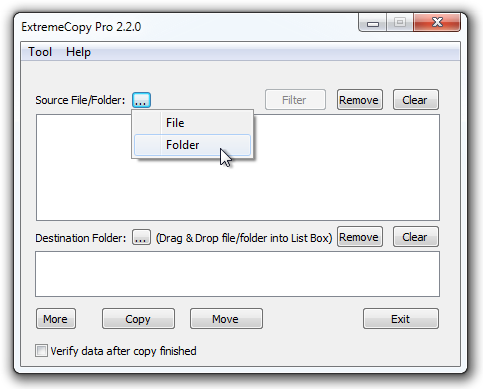
Ellenőrizheti az ellenőrzési funkciót az ablak bal alsó sarkában, vagy kattintson a gombra Több Rövid lehetőségek. Az ExtremeCopy lehetővé teszi az adatok másolását vagy áthelyezését a forrásból a célmappába. A hibás bejegyzés könnyen eltávolítható vagy szűrhető a jobb felső sarokban lévő gombokon keresztül. Ha a forrás vagy a rendeltetési hely bármely ponton zsúfolódik, akkor a Egyértelmű gomb azonnal megtisztítja a rendetlenséget.
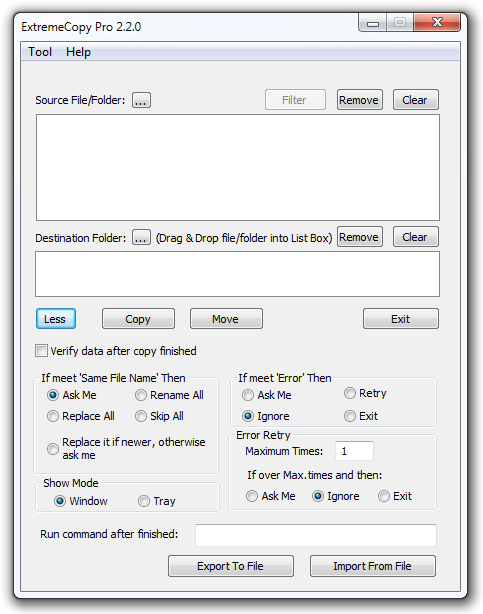
Az alkalmazás lehetővé teszi a fájlba történő importálást és exportálást is, amely a Több gombot az ablak bal alsó sarkában. Dönthet úgy, hogy speciális műveleteket állít be a fájl ütközések és egyéb hibák megoldására. Parancs is adható a futtatáshoz, amikor a művelet sikeresen befejeződik. A teljes opcióablak megtekintéséhez kattintson a gombra Eszköz > Konfigurációt. Itt módosíthatja a felhasználói felület stílusát, kiválaszthatja a nyelvet, meghatározhatja az adatpuffer méretét, beállíthatja a művelet utáni hangjelzést stb.

A másolási folyamat megkezdése előtt megváltoztathatja a forrás elérési útját és a célmappát.
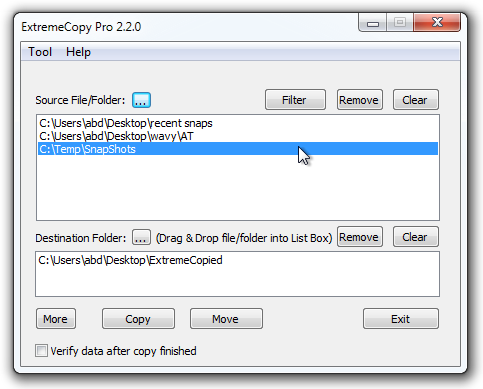
Az előrehaladási ablak megmutatja a teljes utat a sebességgel, az állapotmal, a hátralévő idővel és a szüneteltetési / átugrási lehetőségekkel a kritikus adatok nagyméretű másolásának jobb kezelése érdekében.
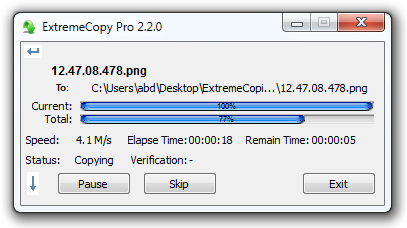
Az alkalmazás integrálja a másolást és a beillesztéstA Windows jobb egérgombbal kattintson a helyi menüre, lehetővé téve a forrásfájlok és mappák könnyű elküldését az alkalmazásba az adatmásolási művelet gyors végrehajtása érdekében. Csak annyit kell tennie, hogy jobb egérgombbal kattint a mappára / fájlra a másolás kiválasztásához ExtremeCopy, és illessze be a kiválasztott fájlt / mappát a rendeltetési helyre a segítségével ExtremePaste választási lehetőség. Az alkalmazást a Windows 7 64-bites kiadásán teszteltük. Kompatibilis a Windows XP, Windows Vista, Windows 7 és Windows 8 rendszerekkel.
Töltse le az ExtremeCopy szoftvert













Hozzászólások